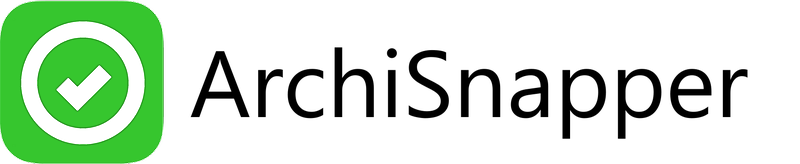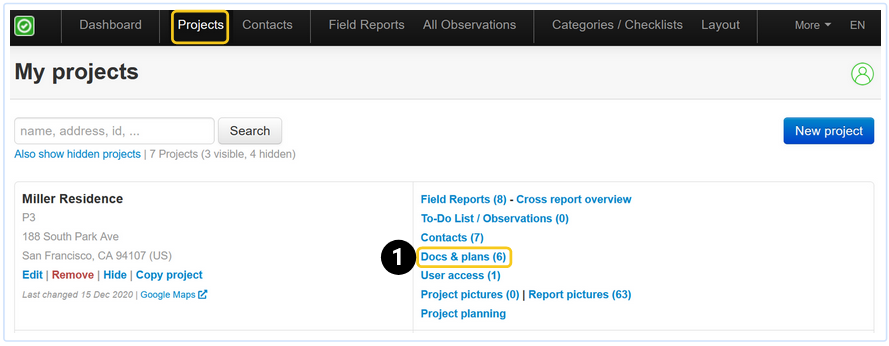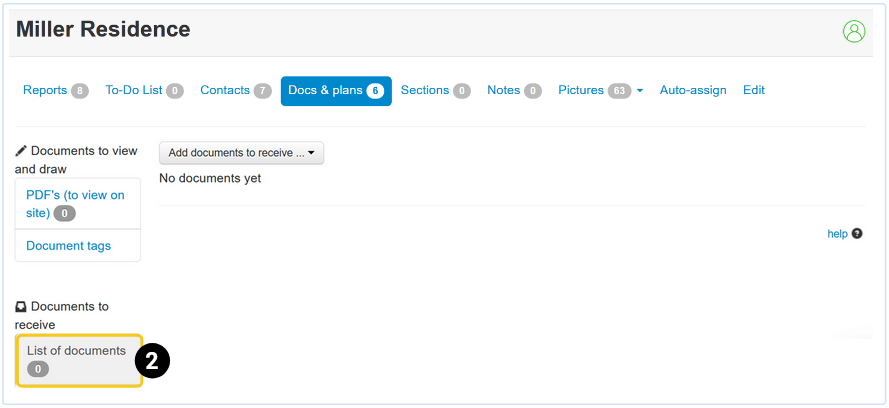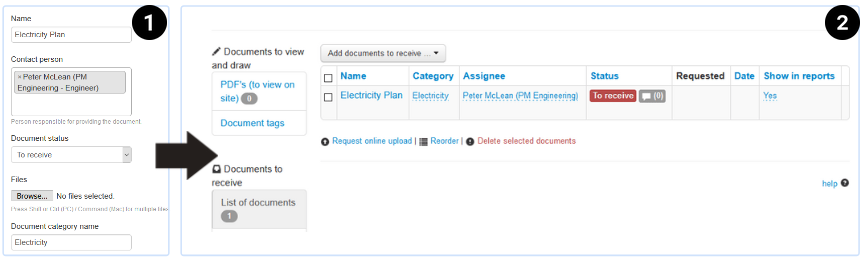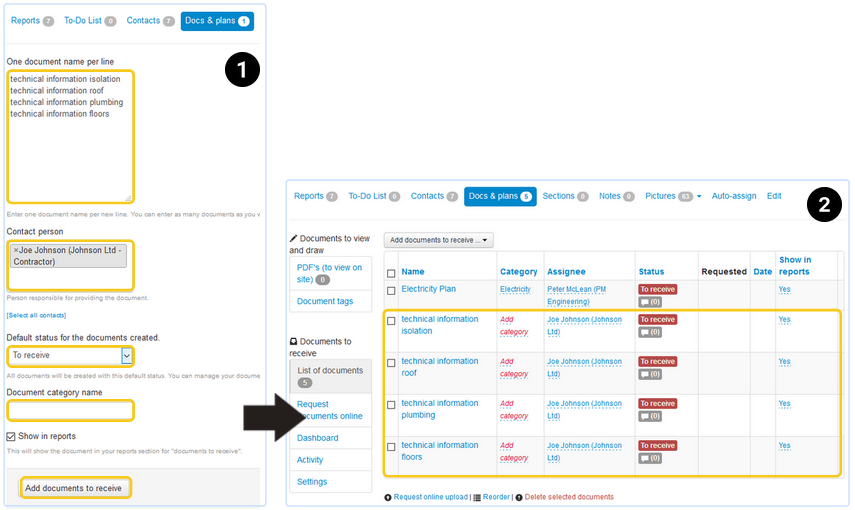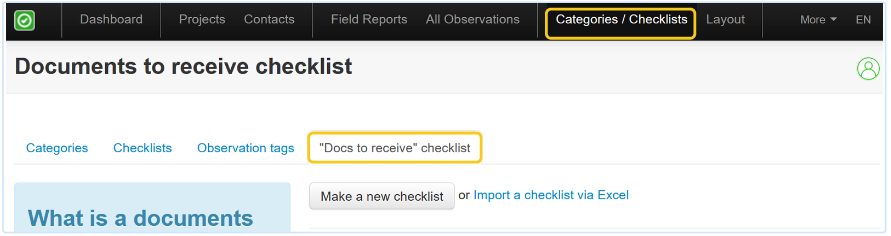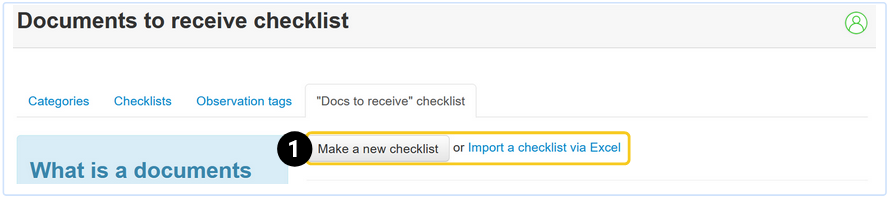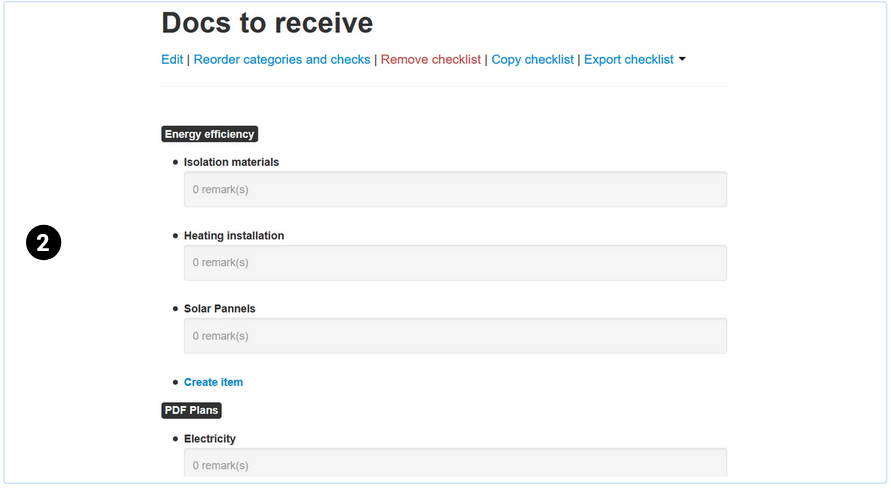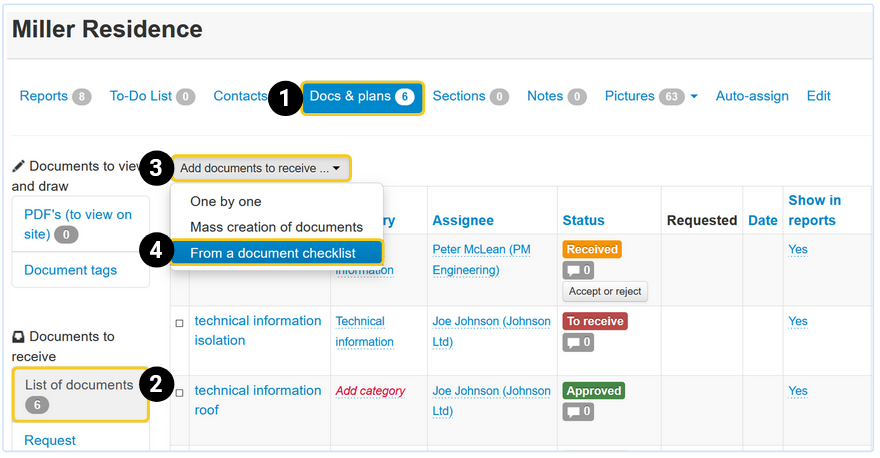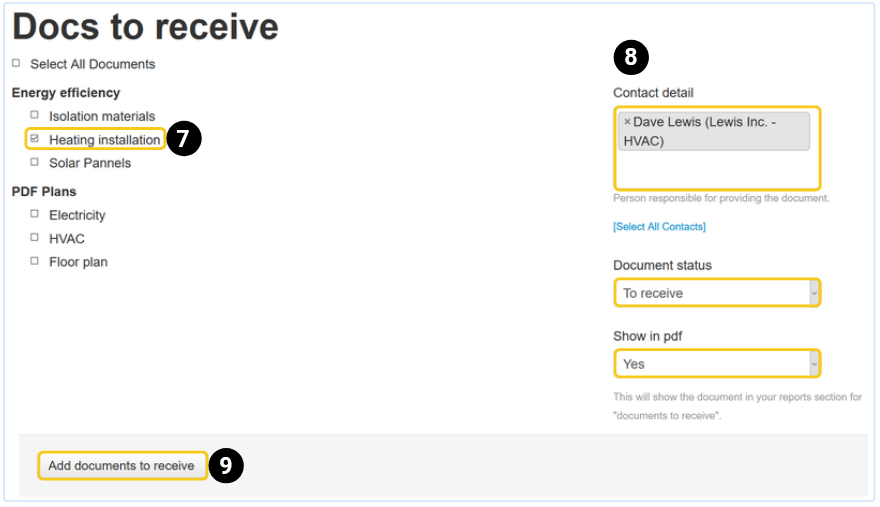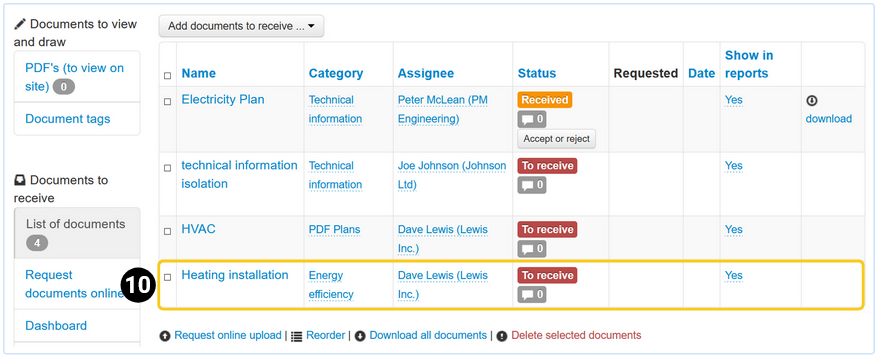Avec ArchiSnapper, vous pouvez gérer une liste de documents à recevoir de vos contacts, comme par exemple des pièces justificatives, des plans ou des fiches techniques. Dans ce document d'aide, nous expliquons comment gérer cette liste de documents par projet.
Liens directs:
- Saisissez chaque document un par un
- Entrez la liste complète par contact
- Créer une liste basé sur une checklist de documents
Créer la liste des documents à recevoir au niveau du projet
Pour chaque projet, vous pouvez créer une liste de documents à recevoir.
Voici comment cela fonctionne.
1. Dans votre compte ArchiSnapper en ligne (PC), accédez à votre projet et cliquez sur Docs & Plans dans la colonne de droite.
2. Cliquez sur Docs à recevoir >> Documents dans le menu de gauche. Si c'est la première fois que vous configurez ce système, rien ne sera encore répertorié ici.
3. Cliquez sur le bouton Ajouter des documents. Vous pouvez maintenant choisir parmi trois options pour créer cette liste de documents à recevoir :
A. Nouveau document - Un par un
1. Remplissez les détails nécessaires :
- Nom du document.
- Indiquez la personne de contact qui est responsable pour l'envoi de ce document.
- Sélectionnez le statut du document - par exemple "à recevoir" si vous voulez réceptionner ce document / "reçu" si ce document a déjà été reçu.
- Vous pouvez télécharger un fichier vous même s'il s'agit par exemple d'un fichier PDF à compléter ou à signer.
- Cochez "Afficher dans le rapport" si vous voulez afficher ce document dans le tableau des documents des rapports pour ce projet.
- Cliquez sur "Ajouter document".
2. Le document créé apparaîtra dans la liste :
B. Créer en masse les documents
Si vous souhaitez demander plusieurs documents auprès de la même personne, vous pouvez les créer en même temps. Choisissez la deuxième option :
1. Remplissez les détails nécessaires :
- Saisissez un nom de document par ligne.
- Sélectionnez un contact. Attention: ces documents doivent être demandés auprès de la même personne.
- Déterminez le statut par défaut, la catégorie et si ces statuts doivent apparaître dans vos rapports.
- Cliquez sur "Créer document" en bas de la page.
2. Après avoir cliqué sur ce bouton, vous verrez ces nouveaux documents apparaître sur la page d'aperçu.
C. Á partir d'une checklist de documents
Il peut être utile de travailler avec une checklist de documents si vous devez souvent demander les mêmes documents.
ÉTAPE 1 : Créer une checklist
Tout d'abord, la checklist des documents doit être créée. Vous y serez redirigé automatiquement la première fois.
Vous pouvez également les retrouver via : Catégories & Checklists >> Checklists de documents
1. Cliquez sur "Créer une nouvelle checklist", ou importez-en une depuis Excel. Cliquez ici, pour savoir plus sur l'importation de checklist depuis Excel.
2. Ajoutez les catégories et les checks souhaitées. Ajoutez 1 check par document à recevoir. Exemple : ajoutez "Lettre d'intention" comme check, dans la catégorie "Documents Coordination de sécurité".
ÉTAPE 2 : Ajouter des documents à recevoir depuis la checklist
Une fois que votre checklist à été créée, vous pouvez l'utiliser pour ajouter des documents.
- Naviguez vers les Docs & plans de votre projet.
- Cliquez sur Documents dans la colonne de gauche.
- Cliquez sur Ajouter des documents.
- Cliquez sur Depuis une checklist de documents.
5. Sélectionnez la checklist souhaitée dans la liste déroulante.
6. Cliquez sur Utiliser cette checklist.
7. Indiquez un ou plusieurs documents à recevoir par contact.
8. Définissez le statut et l'affichage ou non dans les rapports PDF.
9. Cliquez sur Ajouter les documents à recevoir.
10. Ensuite, le document apparaît dans la liste des documents à recevoir :
À lire :
Ou regardez cette vidéo :
Vous avez des questions ? Contactez-nous: support@archisnapper.com.